Navýšení kvót virtuálních procesorů v oblasti
Azure Resource Manager u virtuálních počítačů vynucuje dva typy kvót virtuálních procesorů:
- Kvóty standardních virtuálních procesorů
- Kvóty spotových virtuálních procesorů
Kvóty standardních virtuálních procesorů platí pro virtuální počítače s průběžnými platbami a rezervované instance virtuálních počítačů. Vynucují se na dvou úrovních pro každé předplatné v každé oblasti:
- První úrovní je celková kvóta virtuálních procesorů v dané oblasti.
- Druhou úrovní je kvóta virtuálních procesorů pro danou řadu virtuálních počítačů, jako jsou virtuální procesory řady D.
Tento článek ukazuje, jak požádat o navýšení kvóty virtuálních procesorů pro všechny virtuální počítače v dané oblasti. Můžete také požádat o zvýšení kvót virtuálních procesorů řady virtuálních počítačů nebo kvóty spotových virtuálních procesorů.
Speciální předpoklady
Při zvažování potřeb virtuálních procesorů napříč oblastmi mějte na paměti následující skutečnosti:
Kvóty virtuálních procesorů v jednotlivých oblastech se vynucují napříč všemi řadami virtuálních počítačů v dané oblasti. V důsledku toho se rozhodněte, kolik virtuálních procesorů potřebujete v každé oblasti ve vašem předplatném. Pokud v každé oblasti nemáte dostatečnou kvótu vCPU, odešlete žádost o navýšení kvóty vCPU v dané oblasti. Pokud například potřebujete 30 virtuálních procesorů v oblasti Západní Evropa a nemáte dostatečnou kvótu, konkrétně si vyžádáte kvótu pro 30 vCPU v oblasti Západní Evropa. Když to uděláte, kvóty virtuálních procesorů ve vašem předplatném v jiných oblastech se nezvýší. Pouze limit kvóty vCPU v oblasti Západní Evropa se zvýší na 30 virtuálních procesorů.
Když požádáte o navýšení kvóty virtuálních procesorů pro řadu virtuálních počítačů, Azure zvýší limit kvóty virtuálních procesorů v oblasti o stejnou částku.
Při vytváření nového předplatného nemusí být výchozí hodnota celkového počtu virtuálních procesorů v oblasti rovna celkové výchozí kvótě virtuálních procesorů pro všechny jednotlivé řady virtuálních počítačů. Výsledkem může být předplatné bez dostatečné kvóty pro každou řadu virtuálních počítačů, kterou chcete nasadit. Pro všechna nasazení ale nemusí být dostatečná kvóta pro celkový počet místních virtuálních procesorů. V takovém případě musíte odeslat žádost o explicitní navýšení kvóty kvót kvót pro kvóty vCPU v jednotlivých oblastech.
Žádost o navýšení kvót virtuálních procesorů v oblasti
Pokud chcete požádat o navýšení kvóty, musíte mít účet Azure s rolí Přispěvatel (nebo jinou roli, která zahrnuje přístup přispěvatele).
Pokud chcete zobrazit stránku Kvóty , přihlaste se k webu Azure Portal a do vyhledávacího pole zadejte kvóty a pak vyberte Kvóty.
Tip
Po přístupu k kvótám se služba zobrazí v horní části domovské stránky Azure na webu Azure Portal. Do seznamu Oblíbených položek můžete také přidat kvóty, abyste se k němu mohli rychle vrátit.
Na stránce Přehled vyberte Compute.
Na stránce Moje kvóty vyberte Oblast a pak zrušte výběr možnosti Vše.
V seznamu Oblast vyberte oblasti, které chcete zahrnout pro žádost o navýšení kvóty.
Podle potřeby vyfiltrujte všechny další požadavky, například Využití.
Vyberte kvóty, které chcete zvýšit.
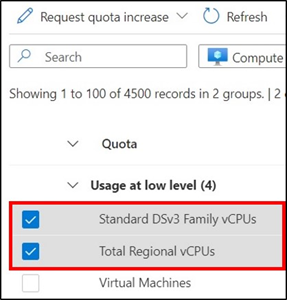
V horní části stránky vyberte Nový požadavek na kvótu a pak vyberte způsob, jakým chcete kvótu zvýšit: Zadejte nový limit nebo upravte využití %.
Tip
U kvót s velmi vysokým využitím doporučujeme zvolit Možnost Upravit využití %. Tato možnost umožňuje vybrat jedno procento využití, které se má použít pro všechny vybrané kvóty, aniž byste museli vypočítat absolutní číslo (limit) pro každou kvótu.
Pokud jste vybrali Možnost Zadat nový limit: V podokně Nová žádost o kvótu zadejte číselnou hodnotu pro každý nový limit kvóty.
Pokud jste vybrali možnost Upravit využití %: V podokně Nová žádost o kvótu upravte posuvník na nové procento využití. Při úpravě procenta se automaticky vypočítá nový limit pro zvýšení každé kvóty. Tato možnost je užitečná zejména v případě, že vybrané kvóty mají velmi vysoké využití.
Až budete hotovi, vyberte Odeslat.
Vaše žádost bude zkontrolována a pokud je možné žádost splnit, dostanete oznámení. Obvykle k tomu dojde během několika minut. Pokud vaše žádost není splněná, zobrazí se odkaz, kde můžete otevřít žádost o podporu, aby vám technik podpory mohl pomoct s nárůstem.
Další kroky
- Přečtěte si další informace o kvótách vCPU.
- Další informace najdete v přehledu kvót.
- Seznamte se s limity, kvótami a omezeními předplatného a služeb Azure.
- Projděte si seznam oblastí Azure a jejich umístění.